نقوم بتخزين الملفات على Yandex.Disk. كيفية إنشاء مستند txt، وكيفية العمل مع محرر النصوص Office عبر الإنترنت Yandex Disk كيفية نشر المعلومات على قرص Yandex
يمكن للبرنامج إدارة قرص واحد فقط - ينتمي إلى حساب واحد محدد. إذا قمت بتسجيل الدخول باستخدام معلومات تسجيل دخول مختلفة، فسيتم إنشاء مجلد Yandex.Disk جديد للمزامنة مع الاسم "Yandex.Disk - تسجيل دخول مختلف". سيتم حفظ نسخة من ملفات الحساب السابقة.
ماذا يحدث إذا قمت بنقل مجلد Yandex.Disk؟
إذا قمت بنقل مجلد Yandex.Disk دون تحديد موقع جديد في إعدادات البرنامج، فسيقوم البرنامج بإنشاء المجلد مرة أخرى في نفس الموقع. لنقل نسختك من القرص، انقر فوق أيقونة القرص، وحدد الإعدادات من القائمة، ثم انقر فوق تخصيص مواقع المجلداتوحدد مسارًا جديدًا للمجلد: سيقوم البرنامج تلقائيًا بنقل الملفات إلى الموقع الجديد.
هل يمكنني الوثوق ببرامج الجهات الخارجية للعمل مع القرص؟
هل من الممكن عدم الاحتفاظ بالملفات المخزنة في Drive على جهاز الكمبيوتر الخاص بك؟
يتيح لك برنامج Yandex.Disk 3.0 مزامنة ليس كل الملفات من القرص الخاص بك مع جهاز الكمبيوتر الخاص بك لتوفير المساحة على جهاز الكمبيوتر الخاص بك. على سبيل المثال، إذا كنت تعمل غالبًا مع مجلد المستندات، فقم بتمكين المزامنة له - سيتم تخزين هذا المجلد على جهاز الكمبيوتر الخاص بك. سيتم تخزين المجلدات المتبقية فقط في السحابة، ولكنها ستكون متاحة أيضًا في البرنامج.
يمكنك إعداد المزامنة الانتقائية وفقًا للتعليمات الخاصة بنظامي التشغيل Windows وmacOS.
ماذا يحدث إذا قمت بحذف الملفات من مجلد Yandex.Disk؟
عندما تقوم بحذف الملفات الموجودة في البرنامج، فإنها تذهب إلى سلة المحذوفات ويتم تخزينها هناك لمدة 30 يومًا. وبعد ذلك، يتم حذفها تلقائيًا من الخادم. لا يمكن استرداد الملفات المحذوفة من الخادم.يمكنك استعادة الملفات من "سلة المحذوفات" فقط في واجهة الويب Yandex.Disk.
انتباه. تستمر الملفات المنقولة إلى "سلة المحذوفات" في شغل مساحة على القرص لديك. إذا لم يكن لديك مساحة كافية، قم بإفراغ سلة المهملات.
إذا كنت تريد حذف ملف من جهاز الكمبيوتر الخاص بك مع حفظه على الخادم، فقم بإعداد المزامنة الانتقائية وفقًا لتعليمات نظام التشغيل Windows ونظام التشغيل macOS.
هل من الممكن تقييد الوصول إلى مجلد Yandex.Disk؟
إذا كنت ترغب في إغلاق مجلد، على سبيل المثال، من مستخدمين آخرين لجهاز الكمبيوتر الخاص بك، فيمكنك تقييد الوصول إليه باستخدام أدوات Windows القياسية. يرجى تذكر أن تقييد الوصول قد يتداخل مع تشغيل البرنامج.
ماذا يحدث إذا قمت بإلغاء تثبيت البرنامج أو إعادة تثبيت نظام التشغيل؟
قد تظل ملفات Drive على جهاز الكمبيوتر الخاص بك، ولكن لن تتم مزامنتها. لمزامنة الملفات تلقائيًا مع الخادم، قم بتثبيت البرنامج وتسجيل الدخول.
كيفية تحديد مجلد مختلف لمزامنته مع الخادم؟
انقر فوق الزر تخصيص مواقع المجلدات.
حدد مجلدًا مختلفًا لمزامنته مع الخادم.
كيف يمكنني معرفة مقدار المساحة الحرة المتبقية على القرص الخاص بي؟
كيفية تكوين البرنامج للعمل من خلال خادم وكيل؟
انقر على أيقونة Drive في منطقة الإعلام.
حدد الإعدادات من القائمة.
انتقل إلى علامة التبويب الوكيل.
حدد عنصر إعدادات الخادم الوكيل اليدوية.
كيفية إخفاء أيقونة Drive في Dock على نظام التشغيل macOS؟
انقر على أيقونة Drive في منطقة الإعلام.
حدد الإعدادات من القائمة.
انتقل إلى علامة التبويب خيارات متقدمة.
تمكين الخيار إخفاء أيقونة قفص الاتهام.
(آخر تحديث: 07/09/2016)
ظهر محرر المستندات في Yandex.Disk و Mail.Ru Cloud، Mail في نفس الوقت. أطلقت Yandex وMail.Ru برامج تحرير المستندات من Microsoft Office في مخازن الملفات الخاصة بهما.
ذكرت الشركة أن شركة Yandex وافقت على استخدام منتجات Microsoft Office كمحرر للمستندات في خدمة تخزين الملفات Yandex.Disk الخاصة بها. وفي صباح اليوم نفسه، أعلنت مجموعة Mail.Ru عن دمج خدمات Microsoft Office في البريد والتخزين السحابي Mail.ru. وهذه ليست المرة الأولى التي تطلق فيها ياندكس خدمات مماثلة في نفس اليوم. وفي فبراير 2015، أعلنت الشركتان في نفس الوقت عن إدخال المصادقة الثنائية في خدماتهما.
محرر في البريد والسحابة يعتمد على تقنية Microsoft Office Online
أطلق Yandex.Disk محرر المستندات
محرر المستندات
تقول ناتاليا خايتينا، رئيسة الخدمات السحابية في ياندكس: تعتمد سهولة التخزين السحابي إلى حد كبير على الأدوات المتوفرة لديها للعمل مع الملفات. يمكن للقرص بالفعل تشغيل ملفات الصوت والفيديو، مما يسمح لك بمعالجة الصور وعرض الأرشيف وقراءة الكتب الإلكترونية. والآن أصبح لديه أيضًا محرر مستندات، والذي بفضله يمكن للأشخاص العمل مع النصوص والجداول والعروض التقديمية عبر الإنترنت. يعد هذا مفيدًا بشكل خاص إذا لم يكن لديك Microsoft Office أو تطبيقات مكتبية أخرى على جهاز الكمبيوتر الخاص بك.
المحرر متاح في إصدار الويب من Disk على disk.yandex.ru. في المستقبل، سنقوم بتوسيع قدراته - مباشرة في المتصفح، يمكنك تحرير ليس فقط الملفات من Drive، ولكن أيضًا المستندات المرفقة بالحروف في Yandex.Mail.
(وظيفة(w, d, n, s, t) ( w[n] = w[n] || ; w[n].push(function() ( Ya.Context.AdvManager.render(( blockId: "R-A" -292864-4"، renderTo: "yandex_rtb_R-A-292864-4"، غير متزامن: صحيح )); )); t = d.getElementsByTagName("script"); s = d.createElement("script"); s .type = "text/javascript"؛ s.src = "//an.yandex.ru/system/context.js"؛ s.async = صحيح؛ t.parentNode.insertBefore(s, t); ))(هذا , this.document, "yandexContextAsyncCallbacks");يشتكي الكثير من الأشخاص من أن وجود محرر نصوص لائق مثل Microsoft Word في عصرنا هذا يعد مكلفًا للغاية إذا كنت تستخدم برامج أصلية وحديثة. ربما يكون هذا صحيحا. ومع ذلك، إذا فكرت قليلاً وعملت بجد، يمكنك العثور على العديد من البدائل، إذا جاز التعبير، على الإنترنت... على سبيل المثال، لإنشاء مستند نصي مثل Word بنفس الجودة، أو عرض تقديمي لائق جدًا، ما عليك سوى انتقل إلى بريد Yandex الخاص بك، وقم بتنزيل إصدار Ya.Disk وتثبيته على جهاز الكمبيوتر الخاص بك، واستمتع بالعديد من المزايا - من "العروض التقديمية" إلى بعض الاختلافات النصية - بحرية مطلقة!
ماذا يعني ذلك؟ أي أنه إذا كنت في حيرة من أمرك... وتحتاج ببساطة إلى محرر نصوص، فهذه المقالة مخصصة لك.
باستخدام النص أدناه، سوف نتعرف بالتفصيل على إمكانيات محرر اختبار Ya.Disk: دعونا نلقي نظرة على الفروق الدقيقة...
النص بالنقاط:
أين يقع محرر النصوص Office عبر الإنترنت - Yandex Disk
...وهذا مخصص لعشاق السحابة - التنزيل والتثبيت والتكوين...
لنبدأ من تلك الخطوة إذا كان لديك بالفعل بريد إلكتروني على Yandex.
...عليك أن تعلم: الجدير بالذكر أنه لا حاجة لبرامج خارجية للعمل مع محرر Ya.Disk بشكل خاص!! تتم جميع عمليات تحرير المستندات لدينا عبر الإنترنت في نافذة متصفح مفتوحة... يحتوي المحرر على ثلاثة تطبيقات، وهي: Word Online وExcel Online وPowerPoint Online ومن السهل تخمين أن كل هذه الثروة السحابية تأتي من مجموعة Microsoft Office.
...إذا كنت مستخدمًا نشطًا لـ Y.mail، فربما يقدم لك فريق Yandex مساحة إضافية في السحابة: على سبيل المثال، لدي 200 غيغابايت. وهذا يكفي لتخزين منتجات الفيديو...
...على الرغم من أنه من الممكن حفظ النصوص وملفات التوثيق الأخرى في أي مكان، دون احتساب إمكانية تخزينها في سحابة القرص.
الأمر بسيط: انتقل إلى صندوق بريد yandex.ru الخاص بك وابحث عن قائمة الخدمة في أعلى النافذة (يتم إرفاق سحابة القرص تلقائيًا ببريدنا! لكن المزامنة / على سبيل المثال، Disk for Windows / تحتاج إلى التنزيل والتثبيت بشكل منفصل).
قم بتنزيل القرص على جهاز الكمبيوتر الخاص بك (أو أي أداة ويب أخرى) بسهولة من صفحة "القرص" الشخصية
انقر... وانتقل إلى صفحة Yandex Drive الخاصة بنا...

على سبيل المثال:
من الممكن إنشاء Yandex Disk عبر الإنترنت في محرر النصوص Office:
مستند نصي (نوع Word). الجدول (اكسل اون لاين). العرض التقديمي (باور بوينت اون لاين). الصورة والألبوم.
مرة أخرى، في الجزء العلوي (على اليسار) سنرى الخيارات "تنزيل" و "إنشاء"... حدد "إنشاء" - سيتم فتح القائمة الفرعية التالية (الشاشة أعلاه). كما ترون، هناك أيضًا مجموعة كبيرة من الأدوات هنا.
لنفترض أننا بحاجة إلى إنشاء مستند نصي:
انقر... سيتم فتح علامة تبويب جديدة لنافذة المتصفح. التحميل الثاني للمحرر و- أمام أعيننا لا أكثر ولا أقل- محرر نصوص Yandex Disk.
بالمناسبة: إذا كنت على دراية تقريبًا بعمل برنامج Word، فلن تكون هناك صعوبات على الإطلاق في إتقان أداة Yandex هذه!
بشكل عام، نحن، المستخدمون العاديون، لدينا أكثر من فرص كافية هنا، لذلك لا داعي للقلق بمرارة من عدم وجود كلمة كاملة لدينا.

لا أعرف حتى ما إذا كان الأمر يستحق أن أصف بالتفصيل إمكانيات وقواعد العمل مع محرر Yandex؟! لأنه كما يقولون: لا يوجد شيء أكثر قيمة من التجربة الشخصية.
أعتقد أنك ستكتشف كل الأزرار بنفسك... والعمل المناسب.
ومع ذلك، لكي لا أشعر بالارتباك عند البحث عن مستند الاختبار الجديد الخاص بي، أبلغ:
إذا لم تحدد موقع التخزين لجميع مستنداتنا (في "حفظ" وحدد مجلد التخزين)، في هذه الحالة سيتم إنشاء ملف للمستند الحالي تلقائيًا في مجلد القرص الرئيسي باسم تقريبي كما في لقطة الشاشة أقل:

إنشاء عرض تقديمي في أدوات Office على الإنترنت قرص ياندكس
في هذه الحالة، حدد (كما هو موضح في لقطة الشاشة الثانية) "إنشاء عرض تقديمي"...
يمكن أيضًا للمستخدم العادي الوصول إلى إنشاء عرض تقديمي باستخدام أدوات Yandex Disk؛ لديه الكثير من الأدوات لتنظيم الأنماط الصارمة لمستند "العرض التقديمي"، أو من الممكن اللعب بالمستند بألوان مبهجة.

كما قلت أعلاه:
من الممكن حفظ العمل النصي بطرق مختلفة...
انقر على قسم "ملف" في القائمة الأفقية العلوية: ستظهر صورة السؤال التالي)

الآن يجب عليك فرز رغباتك وحفظ المستند حيثما تكون هناك حاجة إليه من أجل راحة البال.
كما يحدث، أستخدم بريد Gmail بشكل أساسي - يحتوي حساب Google، على عكس Yandex، على العديد من الميزات، علاوة على ذلك، يتم تقديم الوظيفة بألوان أصلية))
...أقول هذا فقط لأننا بحاجة إلى السعي لاستخدام تلك الخدمات الأكثر ملاءمة لي ولكم!
الكسندرا!
إذا كان هناك أي شيء غير واضح ولا يزال لديك أسئلة، شاركها في التعليقات...
يوم جيد!
لنقل الملفات بسرعة إلى أشخاص آخرين، وحتى بين جهاز الكمبيوتر والكمبيوتر المحمول والهاتف، من السهل جدًا استخدام قرص Yandex (خدمة تخزين الملفات السحابية). لقد قمت بتحميل الصور إليه مرة واحدة (على سبيل المثال) - ويمكن مشاهدتها من جميع الأجهزة التي يمكنها الوصول إلى الإنترنت. بالإضافة إلى ذلك، يمكنك توفير مساحة كبيرة في ذاكرة هاتفك (كثير من الأشخاص لا يملكون مساحة كافية في كثير من الأحيان) من خلال إعداد التحميل التلقائي لمقاطع الفيديو والصور إلى السحابة.
أضف إلى ذلك القدرة على العمل مع مستندات Word وExcel وPower Point عبر الإنترنت (دون تثبيت أي شيء على جهاز الكمبيوتر الخاص بك). أنها مريحة جداً!
ناهيك عن أن المعلومات الموجودة على محركات الأقراص السحابية محمية بشكل أكثر موثوقية من حالات سوء الفهم المختلفة (الفيروسات، مشاكل نظام الملفات، التنسيق الخاطئ، إلخ.)من على الأقراص الصلبة الكلاسيكية. أولئك. من المنطقي إرسال بعض المعلومات إلى السحابة للنسخ الاحتياطي (بالمناسبة، يمكن القيام بذلك تلقائيًا، المزيد عن ذلك لاحقًا في المقالة).
في الواقع، أردت في هذه المقالة أن أوضح كيف يمكن تكوين كل هذا واستخدامه بسرعة. أعتقد أن الملاحظة ستكون مفيدة لكل من لا يزال جديدًا على الأقراص السحابية.
وهكذا اقتربنا من الموضوع..
التسجيل وتسجيل الدخول إلى محرك الأقراص [على نظامي التشغيل Windows وAndroid]
بشكل عام، يعد التسجيل في الخدمة قياسيًا تمامًا لمثل هذه المنتجات. أولاً، اتبع الرابط أدناه للوصول إلى الموقع الرسمي لقرص Yandex وانقر على زر "ابدأ القرص" (انظر لقطة الشاشة أدناه).

بعد ذلك، يتعين عليك تقديم التفاصيل الخاصة بك: الاسم الأول واسم العائلة وتسجيل الدخول وكلمة المرور ورقم الهاتف. بالمناسبة، إذا كان لديك بالفعل بريد من Yandex (أو كنت تستخدم منتجات أخرى لهذه الشركة)، فسيكون التسجيل أسرع (فقط قم بتسجيل الدخول إلى حسابك، وسيكون الرابط موجودًا فوق نموذج التسجيل).

بعد التسجيل، يمكنك البدء في تنزيل التطبيقات لنظامي التشغيل Windows وAndroid (للوصول إلى الملفات الموجودة على القرص والعمل معها).
للنوافذ

لن أعرض عملية التثبيت بأكملها، لأن... التثبيت قياسي (مثل البرامج الأخرى) ولا يحتوي على أي شيء معقد (مثير للاهتمام).

بعد تثبيت التطبيق، سيظهر رمز "قرص Yandex" المميز على سطح المكتب وفي علبة النظام، انظر لقطة الشاشة أدناه. سيؤدي النقر عليه إلى فتح نافذة بها جميع الملفات والمجلدات
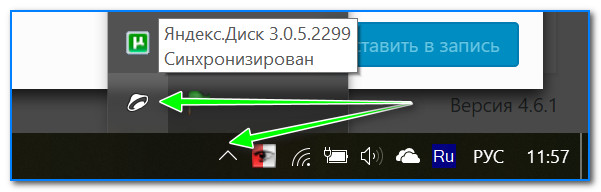
لا تختلف نافذة العمل مع ملفات القرص عن المستكشف الكلاسيكي: جميع الإجراءات هي نفسها. كقاعدة عامة، لا يسبب إنشاء الملفات والمجلدات وتحريرها وحذفها أي صعوبات حتى بالنسبة للمستخدمين المبتدئين.

لأجهزة الأندرويد
يعد تثبيت التطبيق على Android أمرًا قياسيًا أيضًا. ما عليك سوى الانتقال إلى Google Play (الرابط أعلاه) والنقر على زر التثبيت.

بعد التثبيت، افتح اختصار التطبيق، وأدخل اسم المستخدم وكلمة المرور (المحددين أثناء التسجيل)، وقم بتعيين رمز PIN (وهذا ضروري حتى لا يتمكن أي شخص غيرك من الوصول إلى القرص، حتى لو فقدت هاتفك)و woo-a-la - أنت في القرص. انظر لقطات الشاشة أدناه.

كيفية زيادة المساحة الحرة على قرص ياندكس
بشكل عام، تتغير مساحة القرص المخصصة باستمرار (اعتمادًا على الترقيات والشروط المختلفة وما إلى ذلك): على سبيل المثال، قبل عدة سنوات، حصلت على 10 جيجابايت أثناء التسجيل (من الصعب التنبؤ بالمبلغ الذي سيعطونه لك في وقت تسجيل).
كما أنها تعطي اضافية كمكافأة. مساحة لاستخدام صندوق البريد (في حالتي 9 جيجابايت)، ولتثبيت التطبيق على الهاتف (32 جيجابايت). في المجموع، اتضح حوالي 47 جيجابايت (وهو ما يكفي تماما للمستندات والصور والملفات).

إذا كنت بحاجة إلى مساحة أكبر بكثير، فيمكنك شراؤها بمبلغ صغير شهريًا. من أجل رؤية الأسعار الحالية: ما عليك سوى فتح تطبيق Yandex Disk وفي الجزء السفلي من النافذة، انقر على الرابط "شراء المزيد" (انظر لقطة الشاشة أدناه).

على سبيل المثال، تبلغ تكلفة 100 جيجابايت "الإضافية" اليوم 67 روبل/شهر فقط. إذا كنت بحاجة إلى أكثر من ذلك بكثير، على سبيل المثال، 1 تيرابايت، فسيتعين عليك صرف 167 روبل / شهر.

كيفية تحميل الملفات والصور على القرص
على ويندوز
عادةً ما يتم طرح هذا السؤال من قبل الأشخاص الذين لم يعملوا بعد مع قرص Yandex. بشكل عام، كل شيء بسيط جدًا في الواقع: تحتاج أولاً إلى فتح القرص (يمكنك استخدام أيقونة الدرج، انظر لقطة الشاشة أدناه).
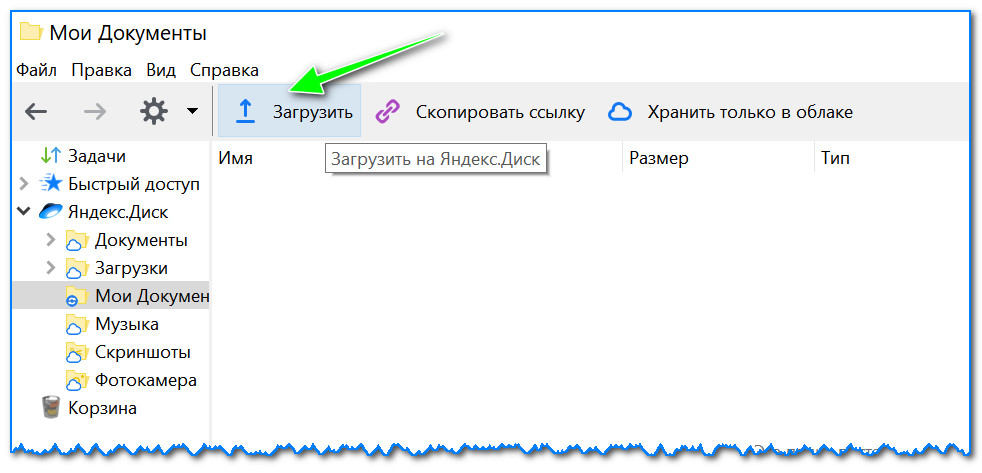
بعد مرور بعض الوقت، سيتم تنزيل الملفات: أمامهم سترى علامات اختيار خضراء صغيرة (متزامنة). انظر المثال أدناه.

بالمناسبة، ليس من الضروري تشغيل تطبيق Yandex Disk: على سبيل المثال، في Explorer (Windows 10) يوجد رابط للمجلد الذي يحتوي على القرص. ما عليك سوى فتح الدليل المطلوب ونسخ الملفات إليه (إذا قمت بتمكين المزامنة في إعدادات التطبيق، فسيتم إرسال الملفات أيضًا إلى السحابة).



لتحميل الصور تلقائيًا على قرص Yandex:
- بدء تطبيق؛
- ثم في القائمة افتح علامة التبويب "الإعدادات"؛
- تمكين التحميل التلقائي للصور عبر شبكة Wi-Fi (أو حتى تحديد خيار "عبر أي شبكة" إذا كنت تستخدم إنترنت غير محدود على هاتفك)؛
- سيتم الآن تحميل جميع الصور تلقائيًا على قرص Yandex. حتى لو حدث شيء سيء لهاتفك، يمكنك استعادة جميع صورك بسرعة. موثوقة ومريحة!

كيفية إتاحة الملفات للتنزيل من قبل المستخدمين الآخرين
الخيار 1
إذا كنت تستخدم تطبيق Yandex Disk، فسيتم ذلك بسرعة كبيرة - ما عليك سوى تحديد ملف أو مجلد والنقر فوق الزر "نسخ الرابط" في القائمة.


الخيار 2


الخيار رقم 3 (إذا كنا نتحدث عن Android)
أولاً، افتح تطبيق القرص وانتقل إلى الدليل المطلوب.


كيفية إعداد النسخ التلقائي للمستندات الخاصة بي إلى محرك أقراص سحابي (نسخ احتياطي!)
كل شيء بسيط للغاية. سأنظر في الأمر خطوة بخطوة.
1) أولاً، افتح إعدادات قرص Yandex (للقيام بذلك، يمكنك استخدام أيقونة الدرج بجوار الساعة. انظر لقطة الشاشة أدناه).

2) بعد ذلك، أوصي على الفور بالانتقال إلى علامة التبويب "خيارات متقدمة" والتحقق من تمكين المزامنة (أي أن جميع الملفات التي تم إنشاؤها وتعديلها في المجلد الخاص بك على محرك الأقراص الثابتة لديك سيتم تحميلها على الفور إلى قرص Yandex في الوضع التلقائي (أي ، مكررة))).

3) في علامة التبويب "الأساسية"، تأكد من بدء تشغيل البرنامج تلقائيًا. ثم افتح إعدادات موقع المجلد.

4) ابحث عن المجلد الذي سيتم مزامنته مع السحابة (إذا لزم الأمر، انقله إلى قسم HDD آخر).

5) الآن افتح Explorer، وانقر بزر الماوس الأيمن على مجلد مستندات النظام وافتح خصائصه. المثال أدناه.

افتح File Explorer وانتقل إلى خصائص مجلد المستندات.
6) في علامة التبويب "الموقع"، انقر فوق الزر "نقل" وانقله إلى أي من المجلدات الموجودة فيه "C:\المستخدمون\أليكس\ياندكس ديسك" * (* يظهر المسار كمثال، سيكون لديك الدليل الخاص بك - راجع النقطة 4 أعلاه، حيث نظرنا إلى الدلائل في إعدادات التطبيق) . أولئك. نقوم بنقل مجلد النظام "المستندات" إلى مجلد ستتم مزامنته مع قرص Yandex.

7) شخصيا، قمت بتسمية المجلد الخاص بي "المستندات"، حيث قمت بنقل النظام "المستندات" إليه. الآن سيتم نسخ جميع الملفات (الصور والمستندات ومقاطع الفيديو وما إلى ذلك) الموجودة في هذا المجلد تلقائيًا إلى محرك الأقراص السحابي!

8) يمكنك العمل مع المستندات المنقولة، سواء في الدليل الموجود على محرك الأقراص الثابتة، أو عن طريق فتح تطبيق قرص Yandex. مريح!

استعادة ملف معدل
بالمناسبة، ما الذي يلفت الانتباه أيضًا في قرص Yandex: يمكنك عرض تاريخ تغييرات الملف. فقط تخيل أنك قمت بتحرير مستند بشكل غير صحيح وحفظته. وبعدها تذكروا أنهم قد أزالوا منها الأشياء غير الضرورية... ماذا أفعل؟

الإضافات مرحب بها...
هذا كل شيء، حظا سعيدا!
مرحبًا أصدقاء IdeaFox!
اكتشفت بالأمس أنه يمكنك الآن إنشاء المستندات وتحريرها بتنسيق Word وExcel وPowerPoint مباشرة على خدمة Yandex.Disk، وأصبحت مهتمًا على الفور، لأنني أتعامل مع المستندات كثيرًا.
على الرغم من أنني أعمل لحسابي الخاص منذ عدة سنوات، إلا أنني لا أستطيع التخلص تمامًا من عناصر البيروقراطية. ذهبت على الفور إلى Yandex.Disk وشعرت بشعور منسي منذ زمن طويل يسمى deja vu =)
لذلك، انتقل إلى Yandex.disk وقم بإنشاء مستند:

كما ترون، هناك ثلاثة تنسيقات مستندات Office الأكثر شيوعًا المتاحة:
- المستندات النصية بتنسيق Word؛
- مستندات جداول البيانات بتنسيق Excel؛
- وعروض PowerPoint التقديمية؛
لن أقوم بمراجعة ضخمة حول هذه المسألة، لأنك تعرف جميعا منذ فترة طويلة كيفية العمل مع هذه المستندات، لكنني سأعبر عن رأيي فقط.
لكن أولاً، بعض لقطات الشاشة:

كلمة قديمة

العامل اكسل

والبرنامج المفضل للمديرين الفعالين هو برنامج PowerPoint
أول ما لفت انتباهي هو أن هذا المشروع تم تنفيذه باستخدام محرك Microsoft الذي يعمل على OneDrive. أي أن هذا ليس تطويرًا لـ Yandex. غريب جدًا في رأيي، لأنني كنت متأكدًا من أن هذا سيكون قرار الشركة نفسها.
لقد اعتدت بالفعل على قيام Yandex باستمرار بإنشاء شيء خاص بها، ولكن في هذه الحالة سلكنا طريق الشراكة مع Microsoft.
في رأيي، يمكن أن يكون هناك تفسير واحد فقط: الحقيقة هي أن Microsoft ستقوم الآن بتثبيت Yandex كمحرك البحث الرئيسي في نظام التشغيل Windows 10، واستجابة لذلك، ظهرت خدمة MS على Yandex.Disk.
ولا أرى أي تفسير آخر في الوقت الحالي. إذا كنت مخطئا، تصحيح لي.
لقد أحببت أيضًا حقيقة أنه يمكن حفظ المستندات النهائية بتنسيق ODT (هذا مخصص لـ Open Office و LibreOffice).

هل سأستخدم هذه الخدمة؟
نعم سأفعل. الحقيقة هي أنني كنت أستخدم Yandex.Disk بسعة 200 غيغابايت كمخزن سحابي رئيسي لأكثر من عامين. إنه أمر مريح للغاية، نظرًا لوجود مزامنة مستمرة بين مجموعة أجهزة الكمبيوتر الخاصة بي بالكامل والهواتف المحمولة.
لم تخطر ببالي مطلقًا خدمة مماثلة للعمل مع المستندات المكتبية من Google.
وهنا كل شيء في متناول اليد، كما يقولون.
السلبيات
الشيء الوحيد الذي تحتاج إلى فهمه هو أن هذه الخدمة لن تكون بديلاً كاملاً للحزمة المدفوعة من Microsoft. هناك وظائف قليلة بصراحة (ماذا تريد؟)، لكنها كافية لمهام التدوين العادية. في النهاية، لن يحاول أي شخص عاقل إنشاء جداول محورية أو تحليل ABC في هذه الخدمة.
الايجابيات
واجهة مألوفة ولا توجد مشكلات في التوافق مع المستندات العادية من حزمة MS Office؛
مجانا؛
بالطبع، المزامنة الفورية في سحابة ياندكس؛
 بضع كلمات حول أبعاد محددة وحمل
بضع كلمات حول أبعاد محددة وحمل أعمال شغب من العبيد من أبناء الأرض في قواعد غريبة سرية
أعمال شغب من العبيد من أبناء الأرض في قواعد غريبة سرية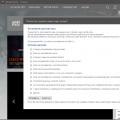 Schokk Engine Warface EU – كيفية إزالة هذا الغش Schokk Engine ما هو
Schokk Engine Warface EU – كيفية إزالة هذا الغش Schokk Engine ما هو